iTunes Filme & Fernsehsendungen - jetzt auf Android
TuneMobie M4V Converter Plus - Die beste Lösung, um iTunes-Filme & Fernsehsendungen auf MP4-kompatiblen Geräten zu genießen.

Beste iTunes M4V zu MP4 Converter
- Konvertieren Sie iTunes M4V-Videos in normales MP4
- Konvertieren Sie iTunes-Filme, Fernsehsendungen und Musikvideos in MP4
- Konvertieren Sie M4V-Videos, die Sie aus dem iTunes Store heruntergeladen und in Ihrer iTunes-Mediathek gespeichert haben
Behalten Sie 100% Qualität und alle Spuren
- Behalten Sie die 100% Original-Videoqualität im MP4-Ausgang bei
- Wechseln Sie einfach den Videocontainer von M4V zu MP4, ohne ihn neu zu codieren
- Der MP4-Ausgang hat dieselbe Auflösung wie das ursprüngliche SD-, 720P- oder 1080P-Video
- Erhalten Sie original Dolby 5.1, Untertitel, Audiobeschreibungen, mehrsprachige Untertitel und Audiospuren
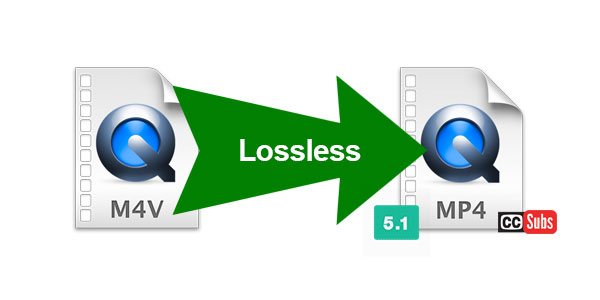
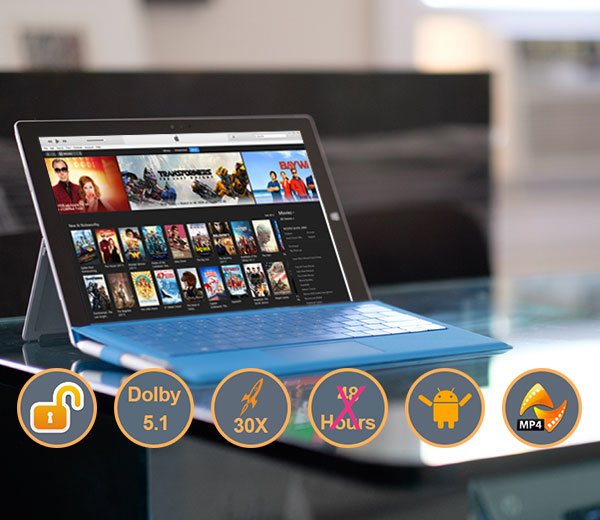
30X schnellere Konvertierungsgeschwindigkeit
- Schnellster M4V zu MP4 Konverter mit 30X schnellerer Konvertierungsgeschwindigkeit
- Die Konvertierung eines 2-stündigen 1080P-Films in MP4 dauert nicht länger als 20 Minuten
Iintuitiv und einfach zu bedienen M4V converter
- Zeigen Sie alle Ihre iTunes-Einkäufe in der Software-Oberfläche an
- Zeigen Sie Filme, Fernsehsendungen, Musikvideos und Ihre eigenen Wiedergabelisten an
- Extrem benutzerfreundliche Oberfläche für alle Benutzer
- M4V-Konvertierungsverlauf einfach überprüfen
- Durchsuchen Sie ganz einfach jedes M4V-Video mit dem integrierten Suchfeld





